Ab Excel 2016 für Office 365 Abonnenten wurden die Datenimport- und -analyseoptionen in den eigenen Abschnitt Daten im Dialogfeld Excel-Optionen verschoben. Sie können diese Optionen erreichen, indem Sie Datei > Optionen > Daten auswählen. In früheren Versionen von Excel finden Sie die Registerkarte Daten , indem Sie File > Optionen > Erweitert auswählen.
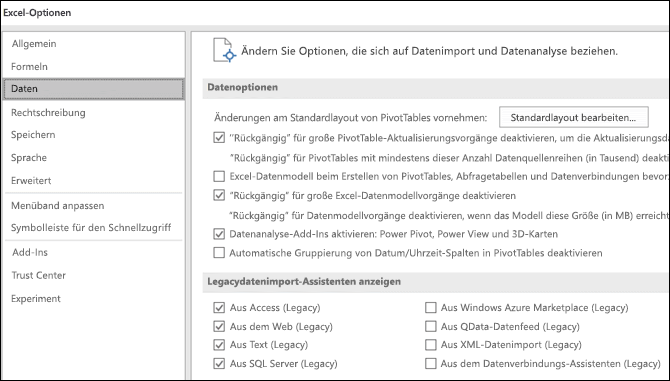
Hinweis: Dieses Feature ist nur verfügbar, wenn Sie über ein Office 365-Abonnement verfügen. Wenn Sie Microsoft 365 Abonnent sind, stellen Sie sicher, dass Sie über die neueste Version von Office verfügen.
Datenoptionen
-
Nehmen Sie Änderungen am Standardlayout für Pivot Tables vor.
Sie können aus mehreren Standardlayoutoptionen für neue PivotTables auswählen. Für instance können Sie wählen, ob sie immer eine neue PivotTable in Tabular Form im Vergleich zu Compact erstellen oder die Spaltenbreiten automatisch anpassen bei Der Aktualisierung deaktivieren möchten.
-
Deaktivieren Sie rückgängig für große PivotTable-Aktualisierungsvorgänge, um die Aktualisierungszeit zu verkürzen.
Wenn Sie rückgängig machen möchten, können Sie die Anzahl der Zeilen als Schwellenwert für den Zeitpunkt der Deaktivierung auswählen. Der Standardwert ist 300.000 Zeilen.
-
Bevorzugen Sie das Excel-Datenmodell beim Erstellen von PivotTables, Abfragetabellen und Datenverbindungen.
Das Datenmodell integriert Daten aus mehreren Tabellen und erstellt effektiv eine relationale Datenquelle in einer Excel-Arbeitsmappe.
-
Deaktivieren Sie rückgängig für große Datenmodellvorgänge.
Wenn Sie rückgängig machen möchten, können Sie die Anzahl der Megabytes in der Dateigröße als Schwellenwert für die Deaktivierung auswählen. Der Standardwert ist 8 MB.
-
Aktivieren von Datenanalyse-Add-Ins: Power Pivot, Power View und 3D-Karten.
Aktivieren Sie hier Datenanalyse-Add-Ins anstelle der Registerkarte Add-Ins.
-
Deaktivieren Sie die automatische Gruppierung von Datums-/Uhrzeitspalten in PivotTables.
Standardmäßig werden Datums- und Uhrzeitspalten mit + Zeichen daneben gruppiert. Diese Einstellung deaktiviert diese Standardeinstellung.
Anzeigen von Legacydatenimport-Assistenten
Power Query (früher get & Transform) über die Registerkarte Daten im Menüband verfügbar ist, ist in Bezug auf Datenconnectors und Transformationsfunktionen im Vergleich zu den Legacy-Datenimport-Assistenten überlegen. Es kann jedoch immer noch vorkommen, dass Sie einen dieser Assistenten verwenden möchten, um Ihre Daten zu importieren. Beispielsweise, wenn Sie die Anmeldeinformationen für die Datenquelle als Teil Ihrer Arbeitsmappe speichern möchten.
Sicherheit Das Speichern von Anmeldeinformationen wird nicht empfohlen und kann zu Sicherheits- und Datenschutzproblemen oder kompromittierten Daten führen.
So aktivieren Sie die Legacydatenimport-Assistenten
-
Wählen Sie Datei > Optionen > Daten aus.
-
Wählen Sie einen oder mehrere Assistenten aus, um den Zugriff über das Excel-Menüband zu aktivieren.
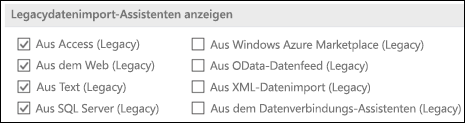
-
Schließen Sie die Arbeitsmappe, und öffnen Sie sie dann erneut, um die Assistenten zu aktivieren.
-
Wählen Sie Daten > Daten abrufen > Legacy-Assistenten aus, und wählen Sie dann den gewünschten Assistenten aus.
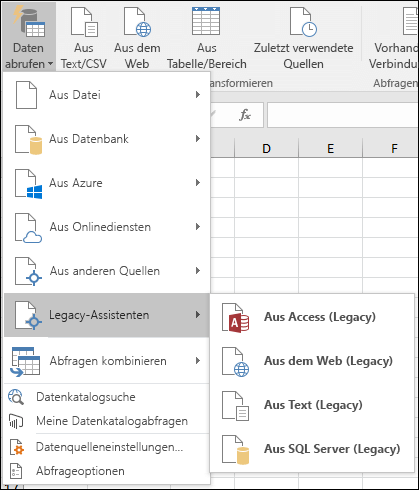
Sie können die Assistenten deaktivieren, indem Sie die Schritte 1 bis 3 wiederholen, aber die in Schritt 2 beschriebenen Kontrollkästchen deaktivieren.










